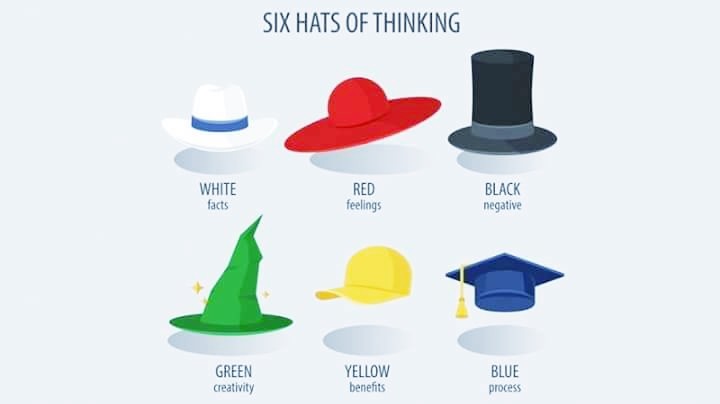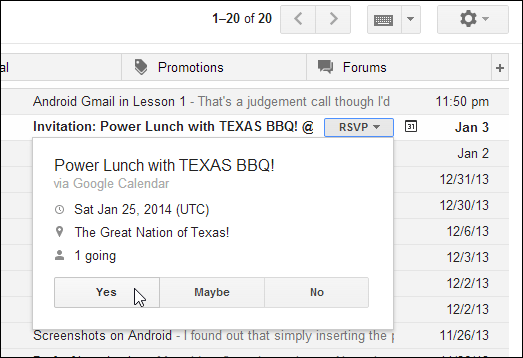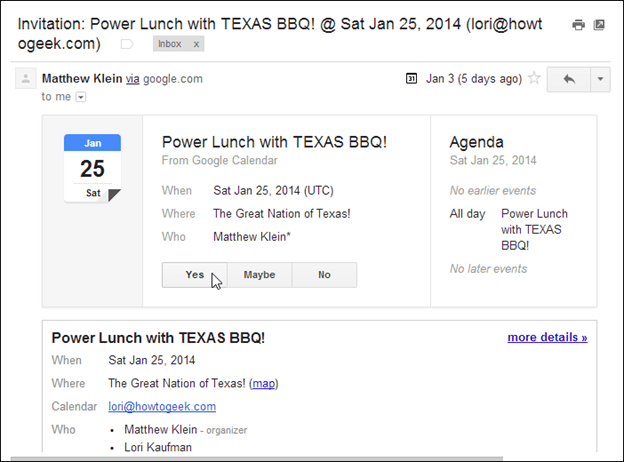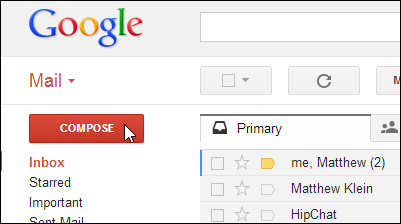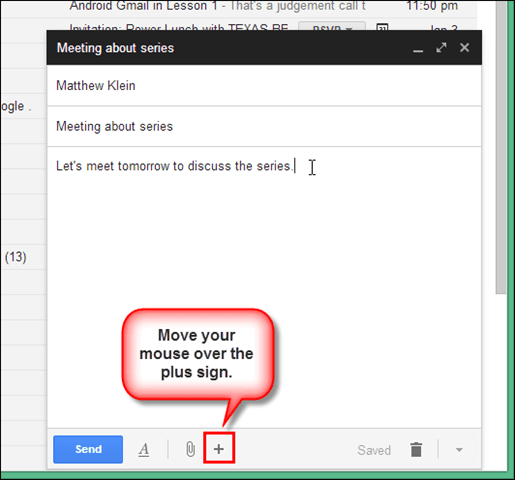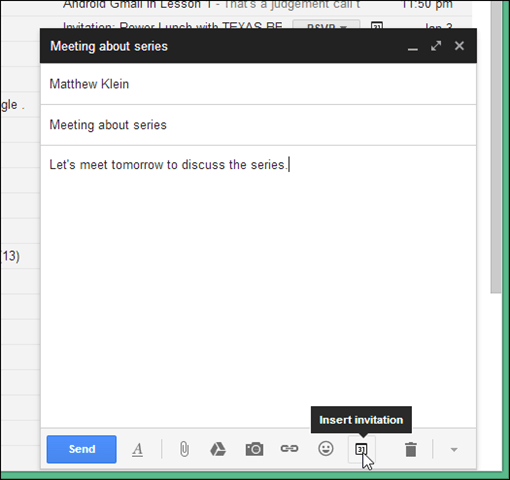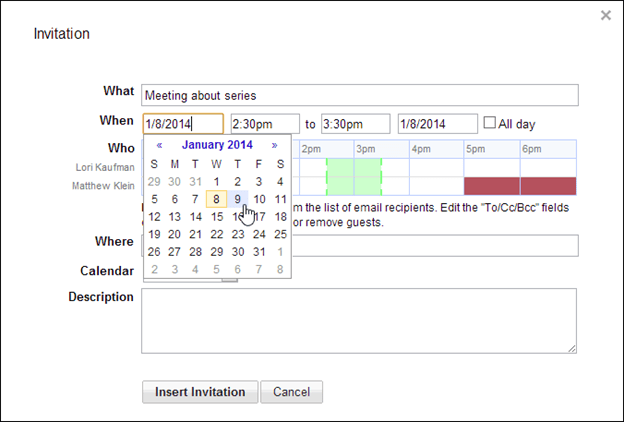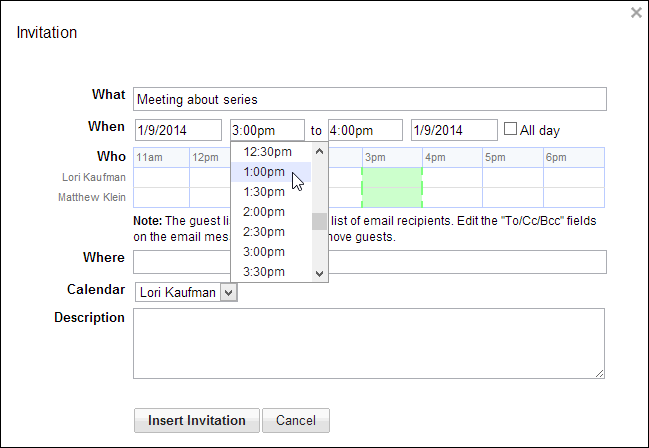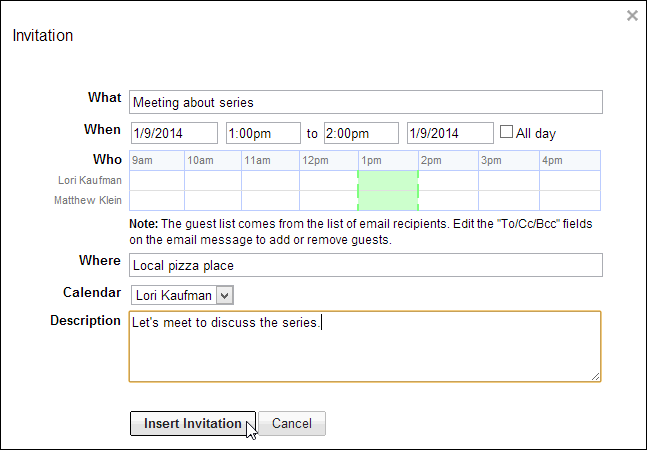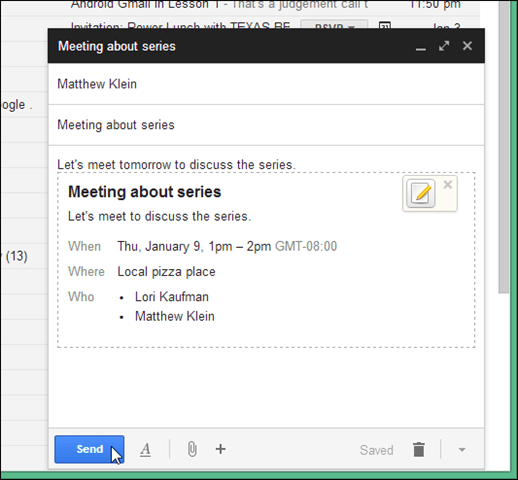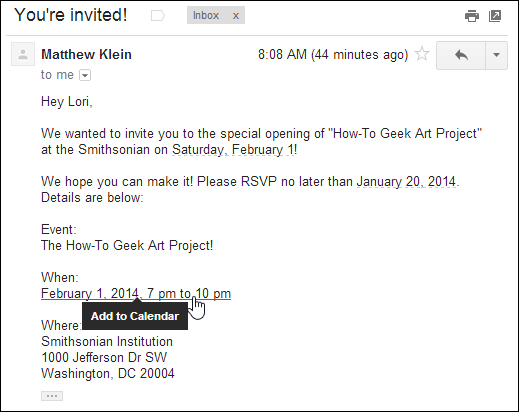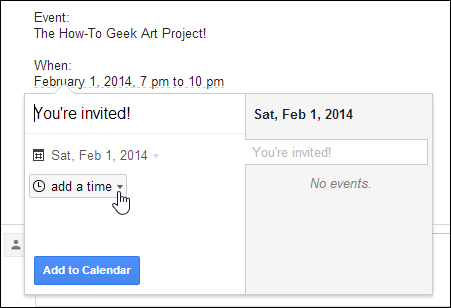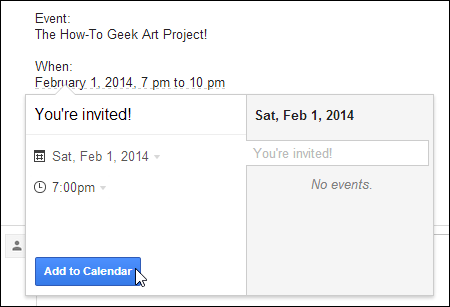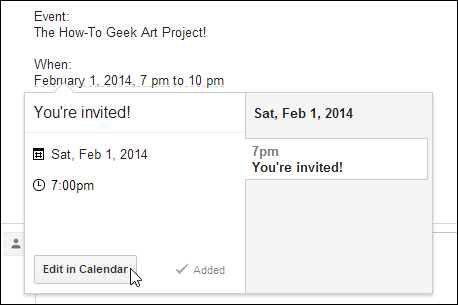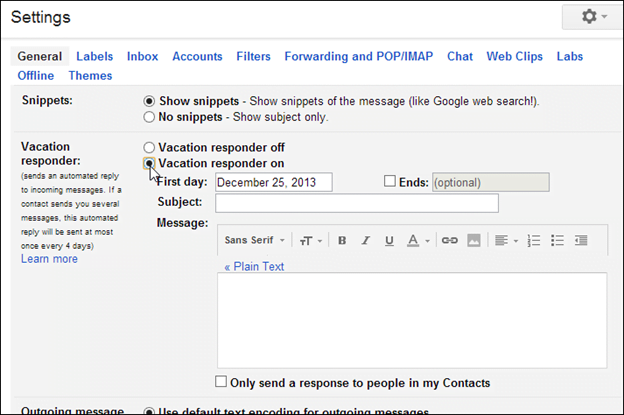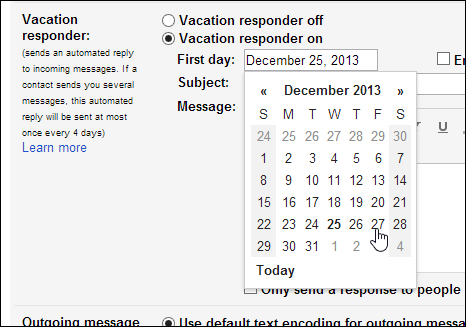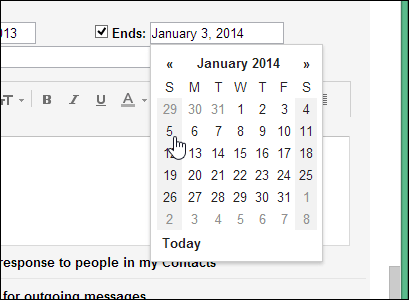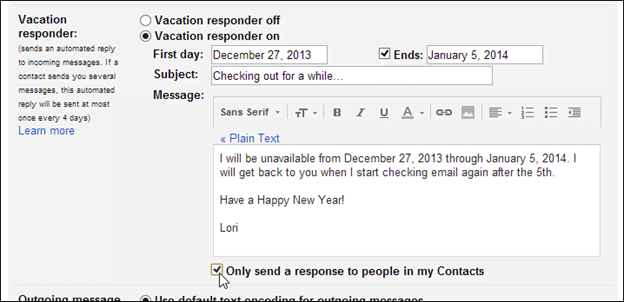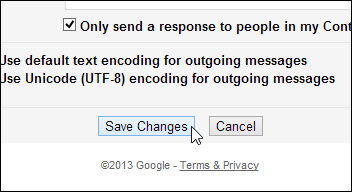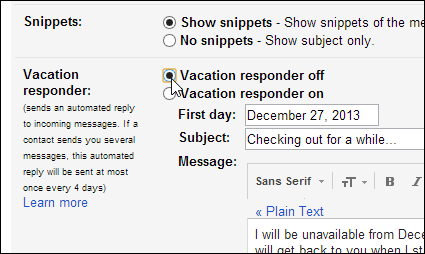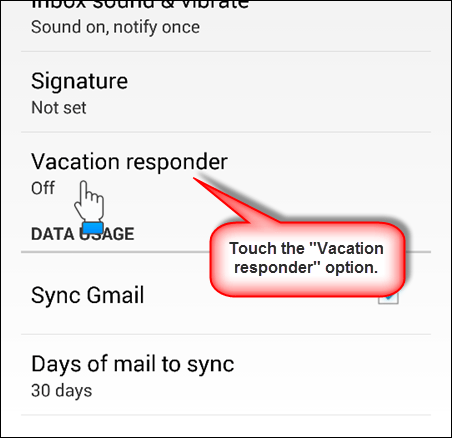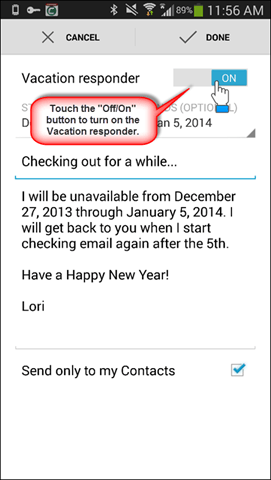Keyin tadbirga taklifnomalar haqida gaplashamiz. Google Taqvimining Gmail -ga qo'shilishi, tadbirga taklifnomalarni to'g'ridan -to'g'ri Gmail -da, Google -ga kirmasdan yuborish imkonini beradi. Shuningdek, siz Gmail xabarlaridan voqealarni to'g'ridan -to'g'ri Google Taqvimga qo'shishingiz mumkin.
Nihoyat, biz dam oluvchilarni tayyorlash haqida gaplashamiz, shunda siz shaharni tark etishingiz mumkin, biz esa odamlarning savollariga javob berish uchun qachon qaytib kelishingizni aytamiz.
Ta'kidlash joizki, bu dars asosan Google Taqvim bilan bog'liq, lekin Gmail foydalanuvchisi nuqtai nazaridan - chunki siz taklif olsangiz yoki taqvim elementlari bilan shug'ullanishingiz kerak bo'lsa, bu odatda sizning elektron pochta mijozingiz orqali bo'ladi, to'g'rimi? Gmail -dagi hamma narsani, shu jumladan boshqa odamlarga taklifnoma yuborish mumkin bo'lganda, taqvimingizni ochishga hech qanday sabab yo'q.
Gmail kirish qutisidan tadbir taklifnomalarini tezda toping
Gmail tadbiriga taklifnomalar mavzu satrining chap tomonidagi taqvim belgisi bilan ko'rsatiladi.
Mavzu satrida taklifnomaga javob bering
Xabar mavzusiga to'g'ridan -to'g'ri taklifga javob berishingiz mumkin. Javob berish uchun taklifnoma tugmachasini bosing va "Ha", "Balki" yoki "Yo'q" ni bosing.
Xabar ichidagi taklifga javob bering
Shuningdek, siz xabar ichidagi taklifga javob berishingiz mumkin.
Taklifnomani to'g'ridan -to'g'ri Gmail xabariga kiriting
Hodisa taklifini to'g'ridan -to'g'ri Gmail xabariga qo'shishingiz mumkin. Siz tezda elektron pochta orqali kimnidir uchrashuvga taklif qilishingiz yoki do'stingizning elektron pochtasiga birgalikda uchrashishga taklifnoma bilan javob berishingiz mumkin.
Yangi elektron pochta xabarini yaratish uchun Yaratish -ni bosing.
Qabul qiluvchilarni elektron pochtaga qo'shing, mavzu satrini kiriting va xabarlar tanasiga tegishli matnni qo'shing. Yozish oynasining pastki qismidagi plyus belgisi ustida sichqoncha.
Ko'proq ikonkalar mavjud. "Taklifnoma kiritish" kalendar belgisini bosing.
Tadbirni rejalashtirish uchun sana maydonini bosing.
Ochilgan ro'yxatdagi tadbirning boshlanish vaqtini tanlash uchun boshlanish vaqtini bosing.
Tugash vaqti va tugash sanasini ko'rsating (agar tadbir bir kundan ko'proq davom etsa). Butun kunlik katakchadan foydalanib, butun kunlik tadbirni tanlang. Voqeani "Qaerda" va "Tavsif" tahrirlash maydoniga joylashtiring.
Taklifni elektron pochtangizga qo'shish uchun Taklifni qo'shish -ni bosing.
Xabaringizga voqea tafsilotlarini o'z ichiga olgan quti kiritiladi. "Yuborish" tugmasini bosing va qabul qiluvchilar xabarni kirish qutisiga taklif sifatida ko'radilar va unga javob bera oladilar.
Gmail -dagi chaqirilmagan xabardan Google Taqvim tadbirini yarating
Ba'zan, sizga taklif qilingan voqea haqida elektron pochta xabarini yuborishingiz mumkin, lekin jo'natuvchiga rasmiy taklif yo'q. Agar xabarda sana va vaqt bo'lsa, Gmail bu haqiqatni tan olishi va sizning ma'lumotingizdan taqvimingizda voqea yaratish uchun foydalanishga ruxsat berishi kerak.
Agar xabarda taniqli sana va vaqt bo'lsa, Google sana va vaqtni kesilgan chiziq bilan tasdiqlaydi va havola bo'ladi. Xabar ichidan taqvimga sana va vaqt qo'shish uchun sana va vaqt havolasini bosing.
Ba'zida Google sana va vaqtni tanimaydi va siz bu ma'lumotlarni taqvimga qo'lda qo'shishingiz kerak bo'ladi.
Hodisa haqida elektron pochtadan to'plangan tafsilotlar bilan qalqib chiquvchi dialog oynasi paydo bo'ladi. Bizning misolimizda vaqt tan olinmagan, shuning uchun biz tadbirga "vaqt qo'shishimiz" kerak. "Vaqt qo'shish" yonidagi pastga o'qni bosing va ochiladigan ro'yxatdan boshlanish vaqtini tanlang.
Tadbirni taqvimingizga qo'shish uchun Taqvimga qo'shish -ni bosing.
Siz bu hodisani taqvimingizda ko'rasiz va uni taqvimda tahrirlash tugmachasini bosib tahrir qilishingiz mumkin.
Qutini yopish uchun qalqib chiquvchi dialogdan tashqaridagi xabarning istalgan joyini bosing.
Holiday Response bilan odamlarni xabardor qiling
Gmail hisobingizni ko'plab mobil qurilmalarda tekshirishingiz mumkin bo'lsa -da, ta'tilda xohlamasligingiz mumkin. Agar siz elektron pochtangizni tekshirishni xohlamasangiz, siz bu fakt haqida jo'natuvchilarga avtomatik ravishda xabar berishingiz mumkin. Gmail sizga avtomatik javob beruvchini avtomatik javob yuborish uchun sozlash imkoniyatini beradi, bu sizga jo'natuvchilarga sizning mavjud emasligingizni bildiradi va ularga yoki elektron pochtada aytmoqchi bo'lgan narsangizga javob qaytaradi.
Gmail avtomatik javob beruvchisini o'rnating
Gmail hisob qaydnomangizga avtomatik javob beruvchini o'rnatish uchun sozlamalar tishli belgisini bosing va ochiladigan menyudan "Sozlamalar" ni tanlang. "Umumiy" yorlig'ida qoling va "Avtomatik javob beruvchi" bo'limiga o'ting va "Avtomatik javob beruvchi yoqilgan" -ni tanlang.
Avtomatik javoblar yuborilishi kerak bo'lgan birinchi kunni ko'rsatish uchun "Birinchi kun" tahrirlash maydonini bosing va ochiladigan taqvimdan sanani tanlang.
Agar siz qachon qayta ishga tushishingizni bilsangiz, avtomatik javob beruvchining avtomatik o'chirish muddatini belgilashingiz mumkin. Buning uchun "tugaydi" katagiga belgi qo'ying va o'ngdagi tahrirlash maydonini bosing. Ochiladigan taqvimdan yana mavjud bo'ladigan sanani tanlang.
Javob berish uchun "Mavzu" va "Xabar" ni kiriting. Agar xohlasangiz, matnni formatlash va havolalar va rasmlarni kiritish uchun Xabar ostidagi asboblar panelidan foydalaning.
Siz bu xabarni faqat sizga elektron pochta orqali yuboradigan odamga yuborishni xohlamasligingiz mumkin, siz ushbu avtomatik javobni faqat kontaktlar ro'yxatidagi odamlarga yuborishni tanlashingiz mumkin. Buning uchun "Faqat kontaktlarimdagi odamlarga javob yuborish" katagiga belgi qo'ying.
Pastki qismdagi O'zgarishlarni saqlash -ni bosing.
Gmail ta'tiliga javob beruvchini qo'lda o'chiring
Agar siz ta'tildan erta qaytib kelsangiz yoki rejalashtirilganidan oldinroq bo'lsangiz, siz avtomatik javob beruvchini qo'lda o'chirib qo'yishingiz mumkin, hatto uning amal qilish muddatini belgilasangiz ham. Sozlamalarga qayting, Avtomatik javobni o'chirish -ni tanlang va ekranning pastki qismidagi O'zgarishlarni saqlash -ni bosing.
Gmail ilovasida javob beruvchi ta'tilini o'rnating
Kompyuteringizda brauzer orqali o'rnatgan ta'tilga javob beruvchi Gmail ilovasida ham mavjud. Mobil qurilmangizda avtomatik javob beruvchiga kirish uchun kerakli elektron pochta qayd yozuvining Sozlamalar ekraniga kiring.
Agar siz brauzeringizda Gmail avtomatik javob beruvchisini tanlagan bo'lsangiz, bu javob Gmail ilovasida aks etadi. Transponderning o'zgarishiga ta'sir qilish uchun O'chirish/Yoqish tugmasini bosish kifoya.
O'zgartirishlar kiritilganda Bajarildi -ni bosing.
Kirish qutisiga qaytish uchun telefoningizdagi Orqaga tugmasini ikki marta bosing.
Eslatma: Kompyuter brauzerida Gmail hisob qaydnomangizda Android mobil qurilmasi yordamida avtomatik javob beruvchiga kiritilgan o'zgartirishlarni ko'rish uchun siz brauzerdagi hisobingizdan chiqib, qayta kirishingiz kerak. Aksincha, siz Android telefoningizda Gmail hisobingizdan chiqa olmaganingiz uchun, telefonni qayta ishga tushirish bizning kompyuterimizdagi brauzerda Gmail hisobimizdagi avtomatik javob beruvchiga kiritilgan o'zgarishlarni oldi.
quyidagi …
Bu kun, unchalik ko'p narsa yo'q. Gmail -dagi taklifnomalar va ta'tilga javob beruvchilar tez ishlatiladi va juda qulay bo'lishi mumkin.
Ertangi darsda biz butun darsni Gmail-ni vazifalar ro'yxati sifatida ishlatishga bag'ishlaymiz: vazifalarni qo'shish, shu jumladan tafsilotlar, chop etish, tugallangan vazifalarni tozalash va boshqalar!